我们在生活中,经常会需要多张人像抠图,很多人都是自己手动一张一张慢慢抠,其实不用那么麻烦,下面我来教大家一招,轻松解决多张人像抠图,还不赶紧学习起来~

下面我来教大家怎么来一步一步操作:
1. 首先我们打开电脑上的【一键抠图】,打开之后可以看到下面的页面,我们点击【批量抠人像】。
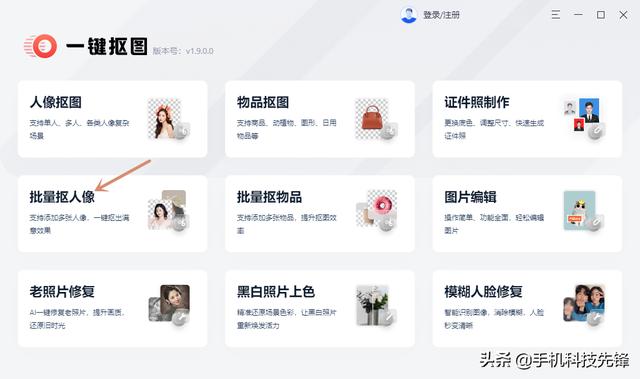
2. 我们在文件中选择上传需要抠图的人像照片。

3. 点击【 】选择上传更多人像照片,点击【打开】。

4. 在所有需要抠图的照片都上传完成之后我们就可以点击右下角的【抠图】按钮进行抠图了。

5. 抠图完成之后我们可以批量进行换背景和更改尺寸。鼠标挪动到单张图片上可以看到【单张保存】和【细节优化】两个选项。

还有自定义上传背景的功能,我们可以根据需要上传我们想要的背景,点击【 】之后在文件夹中选择背景点击【打开】。

6. 我们可以对人物大小进行适当的调整,让图片整体看起来比较协调自然。

设置好了之后,点击全部下载就行了,如果想要每张照片设置不一样的背景,我们只需要上传了一个背景之后鼠标挪动到想要被设置的照片下方点击【单张保存】,再点击【 】上传下一张图片的背景上传,然后点击【单张保存】就可以啦。
今天的分享就到这里啦,觉得对你有帮助的朋友们还可以分享给你的小伙伴们,有任何问题的也可以在评论区告诉我哦。
多张人像抠图快速搞定,还能换背景,感兴趣的小伙伴们去试一试吧。
,




